来源:小编 更新:2025-05-16 12:30:56
用手机看
亲爱的手机控们,你们是不是也和我一样,对安卓手机的USB设置充满了好奇呢?别急,今天我就要来给你揭秘这个神秘的设置,让你轻松掌握安卓系统USB设置的全过程,让你的手机和电脑之间的数据传输变得轻松又愉快!
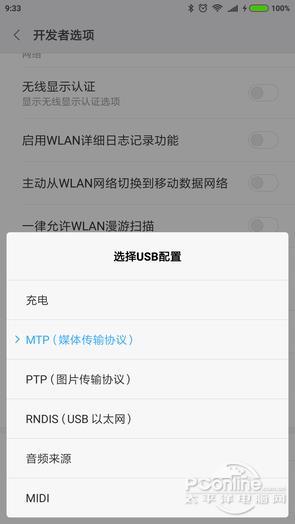
首先,得先弄明白什么是USB调试。简单来说,USB调试就是让电脑和安卓手机之间能够进行数据传输、应用安装、文件拷贝等操作的一种设置。听起来是不是很酷?没错,这就是我们今天要探讨的主角——USB调试。
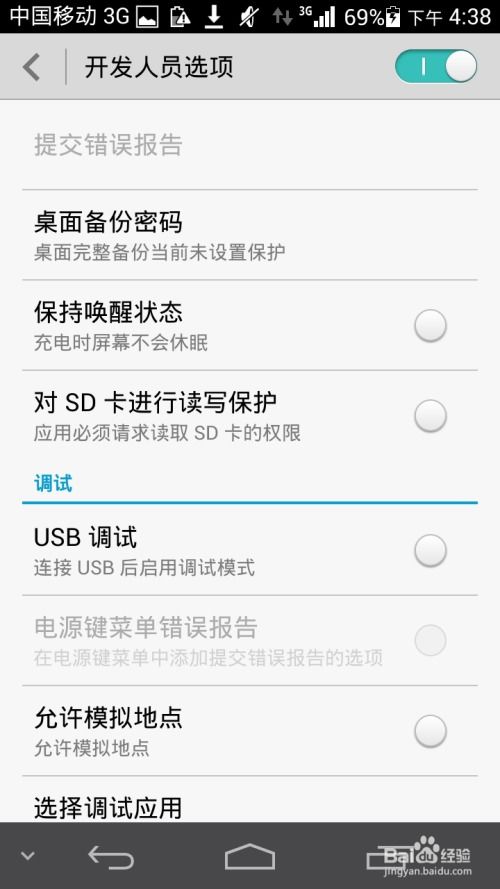
那么,如何开启USB调试呢?别急,我来教你轻松三步走:
1. 找到设置:打开你的安卓手机,找到那个小小的设置图标,点开它。
2. 进入开发者选项:在设置菜单里,往下滑动,找到“关于手机”或“关于设备”,然后点击进入。
3. 连续点击版本号:在这里,找到“系统版本号”或“软件信息”,然后连续点击7次。恭喜你,开发者选项已经解锁啦!
4. 开启USB调试:返回设置菜单,找到“开发者选项”,然后点击进入。在这里,你会看到一个叫做“USB调试”的选项,把它打开即可。

开启USB调试后,你的手机和电脑之间就可以进行各种酷炫的操作了:
1. 数据传输:你可以通过USB线将手机里的照片、视频、音乐等文件传输到电脑上,方便备份和分享。
2. 应用安装:有些应用需要通过USB调试才能安装,比如一些需要root权限的应用。
3. 文件管理:在电脑上,你可以像管理U盘一样管理手机里的文件,方便快捷。
虽然USB调试功能很强大,但使用时也要注意以下几点:
1. 安全风险:开启USB调试后,你的手机可能会面临安全风险,所以一定要在安全的环境下使用。
2. 关闭USB调试:如果你不经常使用USB调试,建议在不用的时候关闭它,以保护手机安全。
3. 驱动程序:有些电脑可能需要安装驱动程序才能识别你的手机,你可以去官网下载相应的驱动程序。
不同品牌的安卓手机,USB调试的开启方法可能略有不同。以下是一些常见品牌的操作方法:
1. 华为:进入设置,找到“系统”,然后点击“开发人员选项”,最后开启“USB调试”。
2. 小米:进入设置,找到“我的设备”,然后点击“开发者模式”,最后开启“USB调试”。
3. OPPO:进入设置,找到“关于手机”,然后点击“系统信息”,连续点击“版本号”7次,最后开启“开发者模式”和“USB调试”。
4. vivo:进入设置,找到“系统”,然后点击“开发者选项”,最后开启“USB调试”。
怎么样,现在你对安卓系统USB设置是不是已经心中有数了呢?快来试试吧,让你的手机和电脑之间的数据传输变得更加轻松愉快吧!记得在使用USB调试时要注意安全哦!